Groupon, LivingSocial veya Facebook Deals gibi yeni bir günlük anlaşma Web sitesi haftalık olarak geliyor, e-posta kutunuzu sonsuz tutumlu anlaşmalara açıyor - iki Fandango bileti için 9 $, herkes?
Fakat sizi tanımadan önce , teoride size çok para kazandırabilecek bir düzine hiper-yerel anlaşma sitesine kaydoldunuz. Ancak, bunun yerine, daha önemli e-postalarınızı (ve cüzdanınızı biraz daha hafif) gömülü olarak bırakarak, para biriktiren anlaşmalarla dolu bir şekilde sürekli uyanıyorsunuz.
Neyse ki, gelen kutunuzu karıştırmadan günlük anlaşmaların avantajlarından yararlanmanın bir yolu var. İşte Gmail ve Yahoo'da yapılacaklar:
Gmail
Adım 1: Groupon, LivingSocial ve diğerleri gibi, gelen kutunuzdaki çeşitli günlük işlem Web sitelerinden gelen e-postaların yanındaki kutuları işaretleyin.
Adım 2: "Diğer İşlemler" e gidin ve "Bunun gibi mesajları filtrele" yi seçin. Mesaj filtreleme ekranına yönlendirileceksiniz. "Bir sonraki adım" ı tıklayın.
Adım 3: Bu ekranda "Gelen Kutusunu Atla" seçeneğini işaretleyin. Ardından "Etiket uygula" seçeneğini işaretleyin ve "Günlük Fırsatlar" adlı yeni bir etiket veya istediğiniz adı yazın. Aynı ekranda, "Aşağıdaki * konuşmalara da filtre uygula" seçeneğinin yanındaki kutuyu işaretleyin. Ardından, "Filtre oluştur" u seçin.
Başarı! İleride, seçilen Web sitelerinden gelen e-postalar, gelen kutunuzun sol kenar çubuğunda erişilebilir bir klasöre gider. Bu klasöre daha fazla günlük e-posta eklemek isterseniz, aynı işlemi uygulayın.
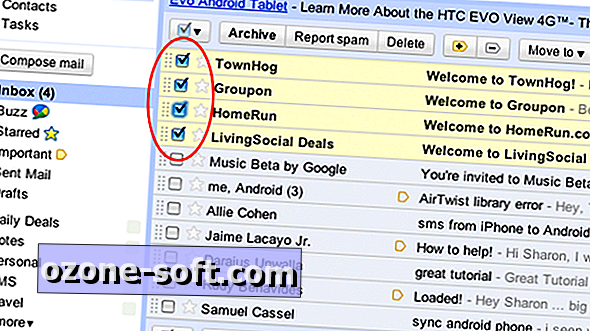
Yahoo
Adım 1: Günlük anlaşma web sitesinden gelen bir e-postanın yanındaki kutuyu işaretleyin.
Adım 2: Üst çubuktaki "Eylemler" e gidin ve "Bunun gibi e-postaları filtrele" yi seçin.
Adım 3: Açılan kutuda, "Sonra mesajı taşı" nın altında yeni bir klasör oluşturun ve "Günlük Fırsatlar" olarak adlandırın.
Başarı! Şimdi bu Web sitesinden gelen e-postalar, gelen kutunuzun sol kenar çubuğunda bulunan "Günlük Fırsatlar" klasörünüze gider. Aynı filtreyi diğer günlük e-postalara uygulamak için yukarıdaki adımları tekrarlayın.
Şimdiye kadar fark etmiş olabileceğiniz gibi, Facebook'tan, bültenlerden ve hatta aile üyelerinden gelen diğer e-posta türlerini filtrelemek için aynı adımları uygulayabilirsiniz.


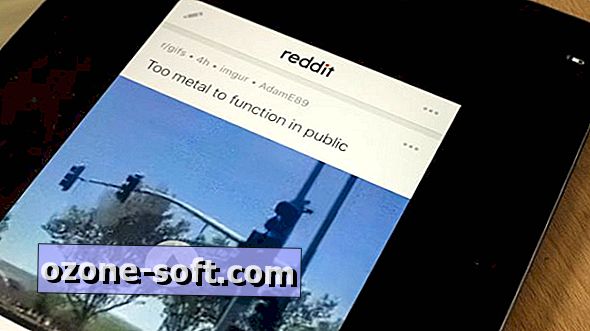

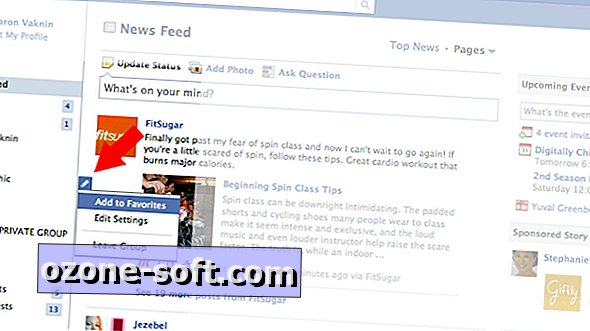




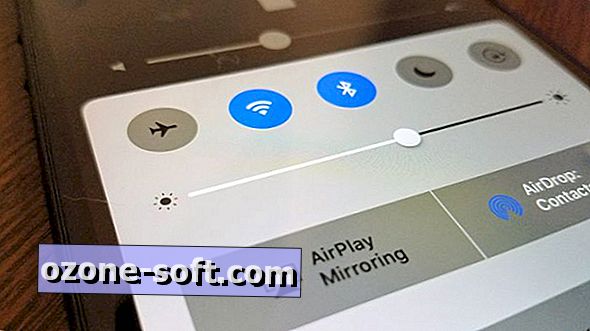



Yorumunuzu Bırakın